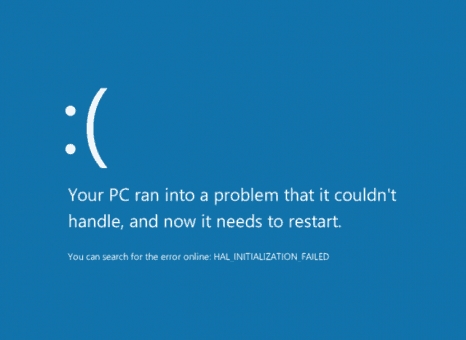Posedantoj de porteblaj komputiloj HP post ĝisdatigo al la Ĝisdatigo pri Windows 10 1809 oktobro 2018 kaj post instalado de la unuaj ĝisdatigoj KB4462919 kaj KB4464330 sur la nova sistemo eble renkontos la bluan ekranon WDF_VIOLATION kun eraro kaŭzita de la ŝoforo HpqKbFiltr.sys. Microsoft konfirmas la problemon, kaj publikigis plian ĝisdatigon, kiu devus korekti la situacion, tamen, por instali ĝin, vi devas certigi, ke la tekkomputilo funkciigos.
Ĉi tiu simpla instrukcio pri kiel ripari la bluan ekranon de HpqKbFiltr.sys post instali la novan version de Windows 10 sur tekkomputiloj HP (teorie, eble sur ĉiu-en-unuj aŭ komputiloj de la sama marko).
WDF_VIOLATION HpqKbFiltr.sys Bug Fix
La eraro estas kaŭzita de la klavara ŝoforo de HP (aŭ pli ĝuste, ĝia nekongruo kun la nova versio). Por solvi la problemon, sekvu ĉi tiujn paŝojn:
- Post pluraj reagordoj sur blua ekrano (aŭ alklakante "Altnivelajn Agordojn"), vi estos kondukita al la reakira ekrano de la sistemo (se ĝi ne funkcias, legu la informojn de la "Altnivela" sekcio de ĉi tiu manlibro).
- Sur ĉi tiu ekrano, elektu "Troubleshooting" - "Altnivelaj Agordoj" - "Command Prompt". Ĉe la komanda prompto, tajpu la jenan komandon:
- ren C: Windows System32 drivers HpqKbFiltr.sys HpqKbFiltr.old
- Fermu la komandlinion, en la retrova medio, elektu "Malŝaltu la komputilon" aŭ "Daŭrigu uzante Vindozon 10" en la menuo.
- Ĉi-foje la reboot pasos sen problemoj.
Post rebootado, iru al Agordoj - Ĝisdatigo kaj Sekureco - Vindoza Ĝisdatigo, kontrolu disponeblajn ĝisdatigojn: vi bezonas instali ĝisdatigon KB4468304 (Ŝlosila Filtrilo-Ŝoforo por Windows 10 1803 kaj 1809), instali ĝin.
Se ĝi ne aperas en la ĝisdatiga centro, elŝutu kaj instalu ĝin el la Windows -datiga katalogo - //www.catalog.update.microsoft.com/Search.aspx?q=4468304
Instalu la elŝutitan ĝisdatigon per la nova ŝoforo HpqKbFiltr.sys por via klavaro HP. Estontece la eraro en demando ne plu aperu.
Pliaj Informoj
Se vi ne kapablas plenumi la unuan paŝon, i.e. vi ne povas eniri la retrovan medion de Windows 10, sed vi havas lanĉeblan USB-ekbrilon aŭ diskon kun iu ajn versio de Vindozo (inkluzive de 7 kaj 8), vi povas ekŝovi de ĉi tiu stirado, tiam sur la ekrano post elekti la lingvon en la suba maldekstra alklako "Sistemo-Restarigo". kaj de tie kuru la komandlinio, per kiu vi devas sekvi la paŝojn priskribitajn en la instrukcioj.
Tamen en ĉi tiu situacio oni devas memori, ke foje en la reakira medio, kiam oni ŝarĝas de USB-ekbrila disko aŭ disko, la litero de la sistemo-disko povas diferenci de C. Por klarigi la aktualan leteron de la sistemo-disko, vi povas uzi la jenajn komandojn en ordo: diskparto, kaj poste listigi volumon (ĉi tie ĝi aperos listo de ĉiuj subdiskoj kie vi povas vidi la leteron de la sistemo-subdisko). Post tio, eniru eliron kaj sekvu la paŝon 3 de la instrukcio, indikante la deziratan stiran leteron en la vojo.